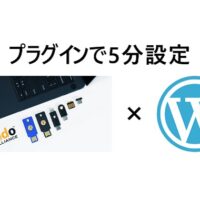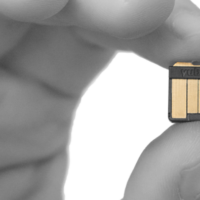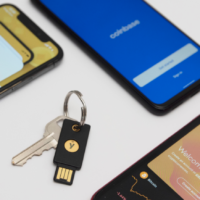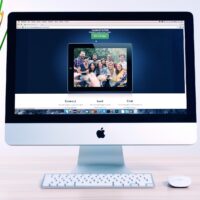世界中に存在するウェブサイトの40%以上で使用されているCMSであるWordPress。その脆弱性やセキュリティを高めるための対策について、一連の記事で解説しました。
- WordPressの脆弱性|SQLインジェクションとは?対処法も解説
- WordPressの脆弱性|XSS (クロスサイトスクリプティング)とは?対処法も解説
- .htaccessの設定方法を解説|アクセス制限でWordPressのセキュリティを高める
今回の記事では、WordPressで作成したサイトが攻撃されないために、隠すべき4つのmeta要素について、ChatGPTが生成した回答を基に解説していきます。
※この記事はOpenAIのChatGPTを使用して書かれました。また、使用されている画像の一部はDreamStudioが生成しています。
投稿者名を非表示にする方法

Dream Studioが生成した『hacker』の画像
WordPressの投稿者名を非表示にする方法は次のとおりです。
- WordPressのテーマのfunctions.phpファイルを開きます。
- 次のコードを追加します:
function wpb_author_info_box($content) {
global $post;
if (is_single() && isset($post->post_author)) {
$display_name = get_the_author_meta('display_name', $post->post_author);
$user_description = get_the_author_meta('user_description', $post->post_author);
$user_website = get_the_author_meta('url', $post->post_author);
$user_posts = get_author_posts_url(get_the_author_meta('ID', $post->post_author));
if (!empty($display_name)) {
$author_details = '<p class="author_name">About ' . $display_name . '</p>';
if (!empty($user_description)) {
$author_details .= '<p class="author_details">' . $user_description . '</p>';
}
if (!empty($user_website)) {
$author_details .= '<p class="author_details"><a href="' . $user_website . '">' . $user_website . '</a></p>';
}
if (!empty($user_posts)) {
$author_details .= '<p class="author_details"><a href="' . $user_posts . '">View all posts by ' . $display_name . '</a></p>';
}
}
$content = $content . $author_details;
}
return $content;
}
add_action('the_content', 'wpb_author_info_box');
- ファイルを保存して閉じます。
これにより、全ての個別の投稿において投稿者名が非表示になります。
WordPressでデバッグを有効にする方法

Dream Studioが生成した『hacker』の画像
WordPressでデバッグを有効にするには、wp-config.phpファイルを編集します。
- FTPでWordPressのルートディレクトリにアクセスします。
- wp-config.phpファイルを開きます。
- 以下のコードを追加します。
define( 'WP_DEBUG', true );
define( 'WP_DEBUG_LOG', true );
define( 'WP_DEBUG_DISPLAY', false );
- wp-config.phpファイルを保存し、FTPでアップロードします。
これにより、WordPressのデバッグモードが有効になり、ログが記録されるようになります。 ログは、wp-content/debug.logに保存されます。 また、「define( ‘WP_DEBUG_DISPLAY’, false );」により、デバッグ情報がブラウザに表示されないようになります。
注意:本番環境ではデバッグを無効にしておくことが望ましい。
WordPressで有効なデバッグログ一覧

- WP_DEBUG_LOG:
WordPressのエラーや警告を、wp-content/debug.logに保存するかどうかを設定します。これにより、ブラウザ上には表示されないが、WordPressのエラーや警告をファイルに保存することができます。 - WP_DEBUG_DISPLAY:
WordPressのエラーや警告をブラウザに表示するかどうかを設定します。これにより、ブラウザ上にWordPressのエラーや警告を表示するかどうかを選択することができます。 - SCRIPT_DEBUG:
WordPressのスクリプトやスタイルシートを、開発版(non-minified)かどうかを設定します。これにより、スクリプトやスタイルシートのエラーを特定することができます。 - SAVEQUERIES:
WordPressが実行したすべてのクエリを配列として保存するかどうかを設定します。これにより、データベースのクエリのパフォーマンスを分析することができます。
上記のような設定を使用することで、WordPressのデバッグログを更に詳細に設定し、トラブルシューティングを行うことができます。